Nagrałeś film za pomocą iPhone'a i chcesz go udostępnić bez dźwięku? Możesz usunąć dźwięk z filmu na iPhone bez konieczności instalowania jakichkolwiek aplikacji do edycji wideo.
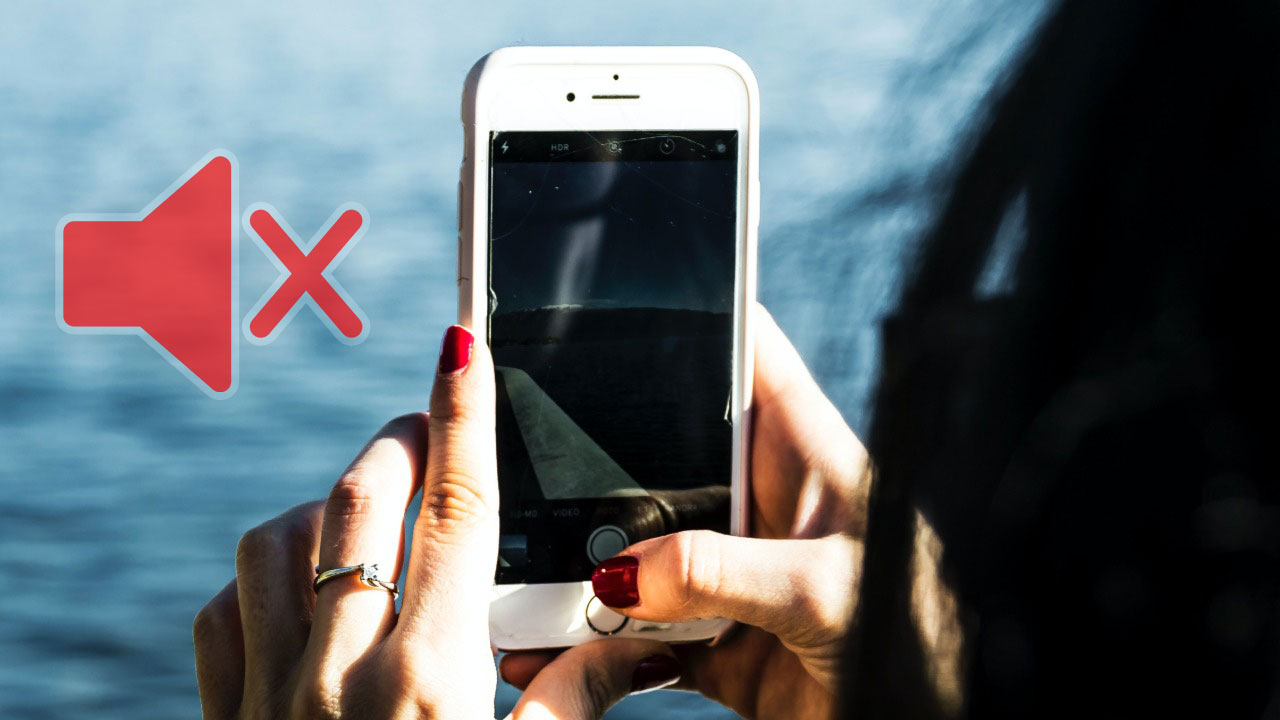
Zdarza się, że kręcimy wideo, które chcemy umieścić w mediach społecznościowych albo udostępnić znajomemu, jednak w trakcie nagrywania zarejestrujemy niepożądane dźwięki. W takiej sytuacji dobrym rozwiązaniem może być usunięcie dźwięku z filmu przed jego udostępnieniem. Warto wiedzieć, że w iPhone nie trzeba do tego żadnej aplikacji do edycji filmów. Zobacz, jak usunąć dźwięk z filmu na iPhone.
Usuwanie dźwięku z filmu na iPhone
Wszystkiego dokonasz bezpośrednio z aplikacji do przeglądania zdjęć. Otwórz w iPhone aplikację Zdjęcia, a następnie wśród wykonanych zdjęć oraz nakręconych wideo odszukaj swój film. Wybierz go z listy, dotykając jego miniatury.
Na ekranie z otwartym filmem wybierz w górnym prawym rogu opcję Edytuj. Wyświetli się teraz ekran edycji filmu, gdzie możesz dokonać różnego rodzaju korekt. Nas interesuje jednak wyciszenie całego dźwięku, a do tego służy ikona głośnika w górnym lewym rogu.
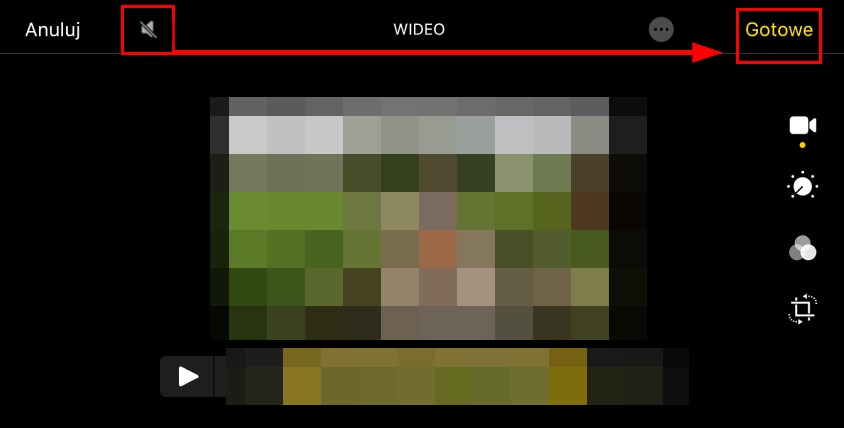
Żółta ikona głośnika oznacza, że dźwięk jest włączony i dostępny w filmie. Aby usunąć dźwięk, dotknij ikony głośnika w górnym lewym rogu. Ikona zmieni się na szarą i będzie teraz przekreślona. Oznacza to, że dźwięk został wyciszony w filmie.
Pozostaje Ci już tylko zapisać zmiany. W tym celu dotknij przycisku Gotowe. Twój film zostanie zapisany, a dźwięk z niego zostanie usunięty. Możesz to potwierdzić, ponownie wybierając film z listy w aplikacji Zdjęcia. Podczas odtwarzania zauważysz, że na dolnym pasku wyświetla się szara ikona głośnika - oznacza to, że ten materiał wideo nie posiada dźwięku, więc nie można zmienić jego głośności.
Teraz możesz już udostępnić film wybranemu znajomemu lub umieścić go w mediach społecznościowych, bez ryzyka, że ktoś usłyszy nagrane w tle dźwięki.
